Usar el modo Juego en Mac
El modo Juego prioriza automáticamente el rendimiento de los juegos para obtener velocidades de fotogramas más suaves y constantes, además de una mejor capacidad de respuesta.
El modo Juego optimiza la experiencia al dar a los juegos acceso prioritario a la CPU y la GPU, cuyo uso se reduce en las tareas en segundo plano. Además, duplica la frecuencia de muestreo de Bluetooth, lo que reduce las latencias de entrada y de audio para accesorios inalámbricos como mandos de videojuegos y AirPods.
Activar el modo Juego
Requiere un Mac con chip de Apple y macOS Sonoma o versiones posteriores
El modo Juego se activa automáticamente cuando sigues estos pasos para ver un juego en pantalla completa:
Mueve el puntero sobre el en la esquina superior izquierda de una ventana.
Selecciona “Usar pantalla completa” en el menú que aparece.
Cuando entras en pantalla completa de esta manera, aparece el en la barra de menús. Puedes usarlo para confirmar que el modo Juego esté activado.
Desactivar el modo Juego
El modo Juego se desactiva automáticamente cuando dejas de ver un juego en pantalla completa.
También puedes desactivarlo con el juego todavía en pantalla completa: en el de la barra de menús, selecciona Desactivar el modo Juego. Permanecerá desactivado para ese título hasta que vuelvas a activarlo, aunque salgas del juego y vuelvas a abrirlo.
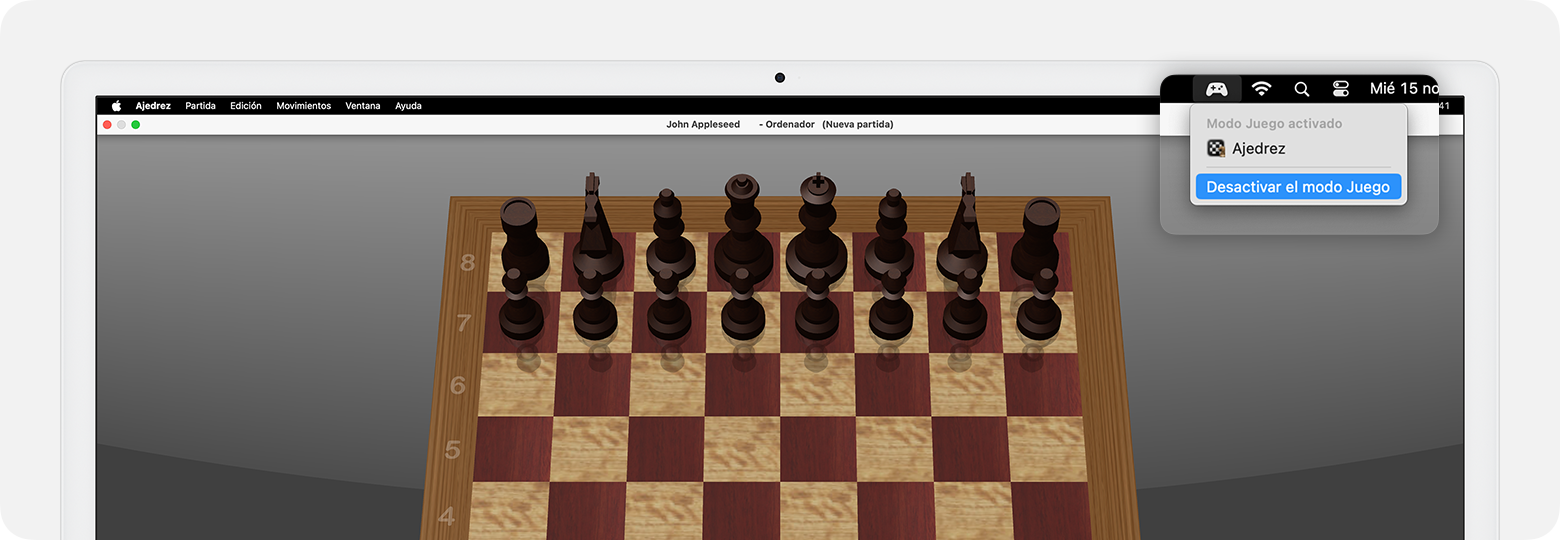
Más información
Aprende a conectar un mando de videojuegos inalámbrico a tu Mac.
Para filtrar las notificaciones y distracciones mientras juegas, puedes configurar una opción de Concentración que se active cada vez que conectas un mando de videojuegos inalámbrico.